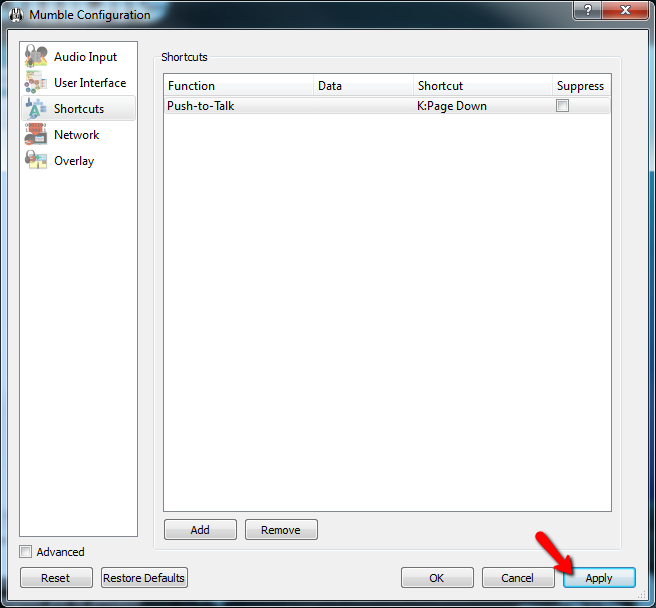Mumble Push To Talk
-
Conecte-se ao seu servidor Mumble
-
Abrir a janela ConfiguraçõesClique no menu "Configure" e clique em "Configurações".
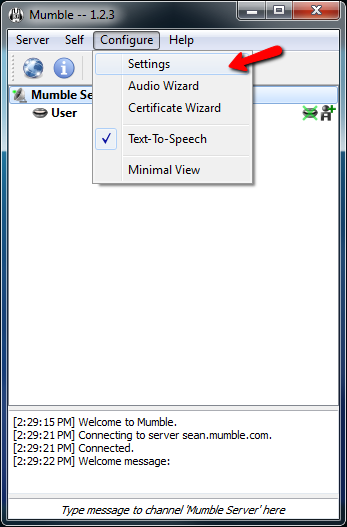
-
Defina o ajuste Push to TalkSob a opção "Entrada de áudio", você poderá configurar a opção "Transmitir" para a opção "Push To Talk".
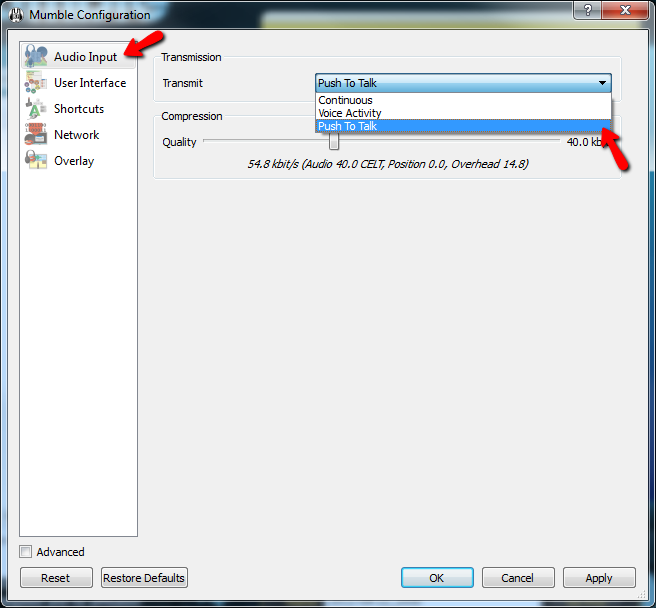
-
AtalhosNo lado esquerdo, clique no menu "Atalhos" para configurar uma tecla de atalho para Push to Talk. Clique no botão "Adicionar" para iniciar a configuração do atalho.
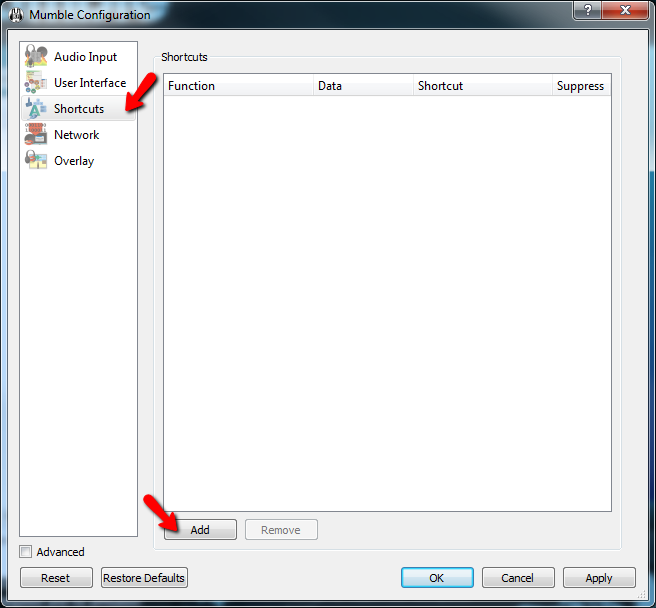
-
Push to Talk KeySob a função, selecione a opção "Push-to-Talk".
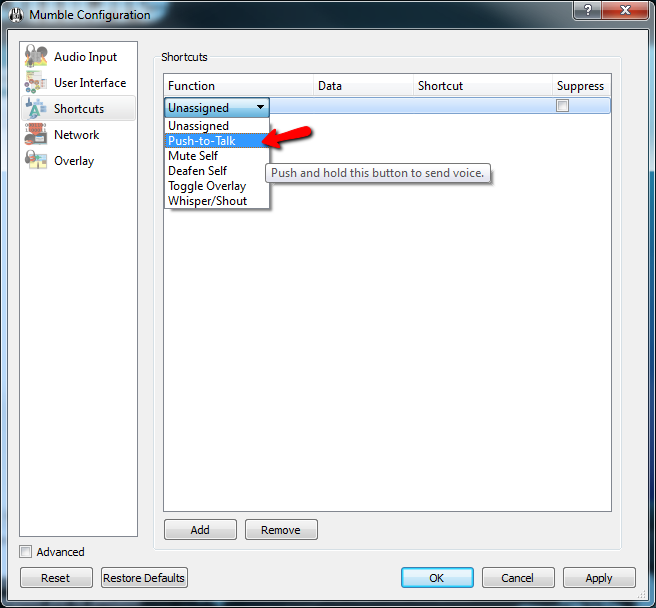
-
Push to Talk ShortcutClique na coluna "atalho" para definir uma chave ou link do mouse para o seu push to talk.
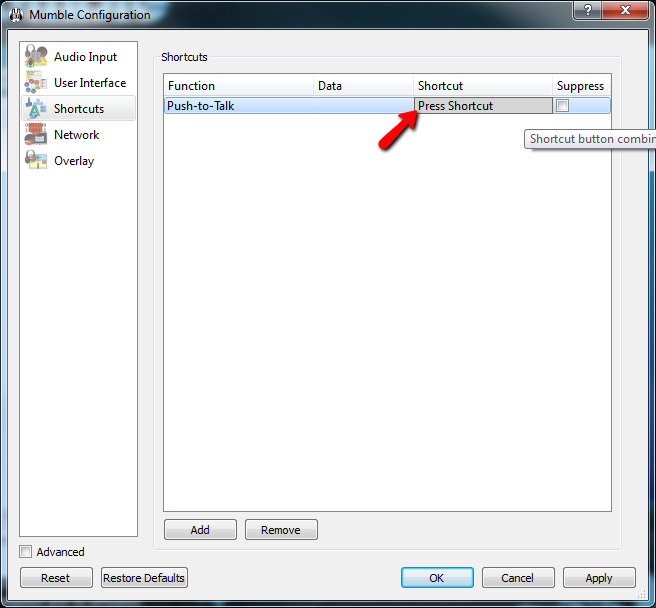
-
ApliqueClique no botão "aplicar" para que as configurações entrem em vigor.